Utilice gráficos y gráficos
 Sugerir cambios
Sugerir cambios


Puede utilizar gráficos e informes para supervisar el estado del sistema StorageGRID y solucionar problemas.

|
Grid Manager se actualiza con cada versión, por lo que es posible que no coincida con las capturas de pantalla de los ejemplos de esta página. |
Tipos de gráficos
Los gráficos y los gráficos resumen los valores de métricas y atributos de StorageGRID específicos.
La consola de Grid Manager incluye tarjetas que resumen el almacenamiento disponible para el grid y cada sitio.
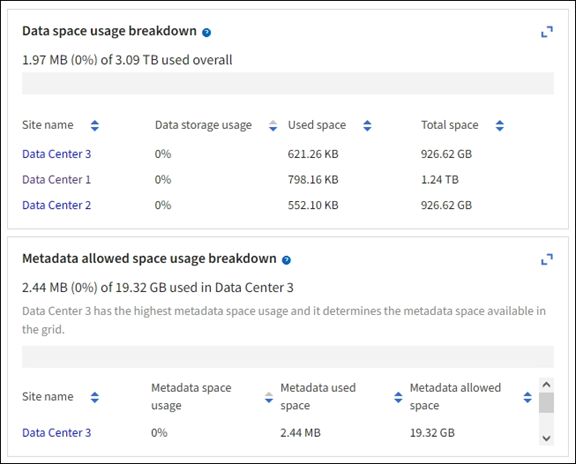
En el panel Uso del almacenamiento de la consola del administrador de inquilino se muestra lo siguiente:
-
Una lista de los bloques más grandes (S3) o los contenedores (Swift) para el inquilino
-
Un gráfico de barras que representa los tamaños relativos de los cubos o contenedores más grandes
-
La cantidad total de espacio utilizado y, si se establece una cuota, la cantidad y el porcentaje de espacio restante
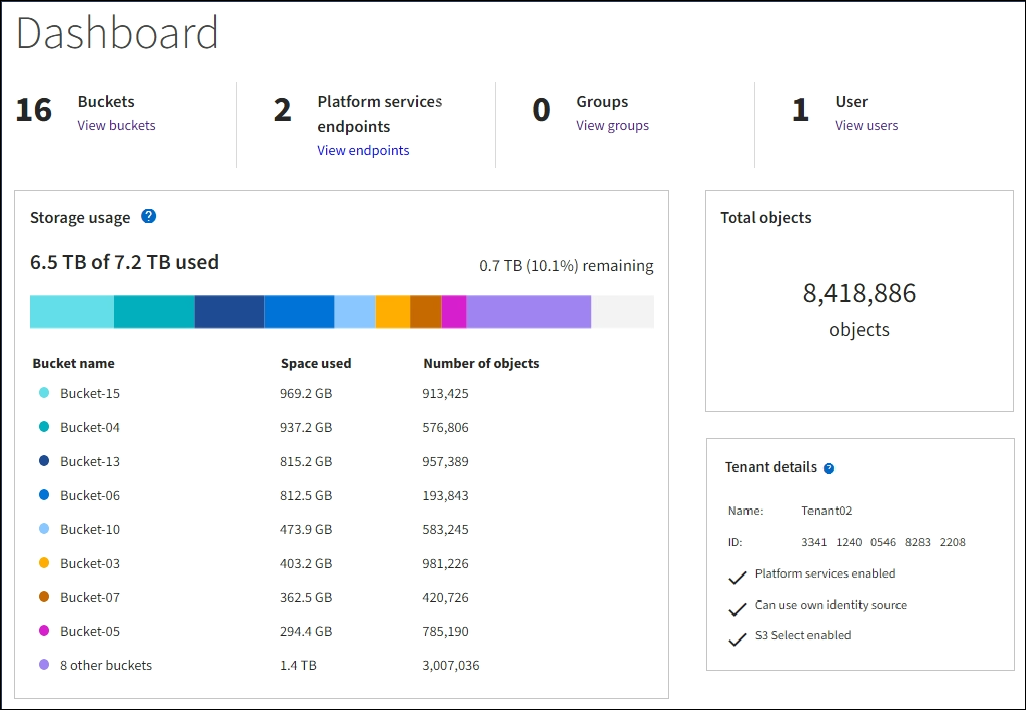
Además, los gráficos que muestran cómo cambian las métricas y los atributos de StorageGRID con el tiempo están disponibles en la página Nodes y en la página SUPPORT > Tools > Grid topolog.
Existen cuatro tipos de gráficos:
-
* Gráficos Grafana*: Se muestran en la página Nodes, los gráficos Grafana se utilizan para trazar los valores de las métricas Prometheus a lo largo del tiempo. Por ejemplo, la ficha NODES > Network de un nodo de almacenamiento incluye un gráfico Grafana para el tráfico de red.
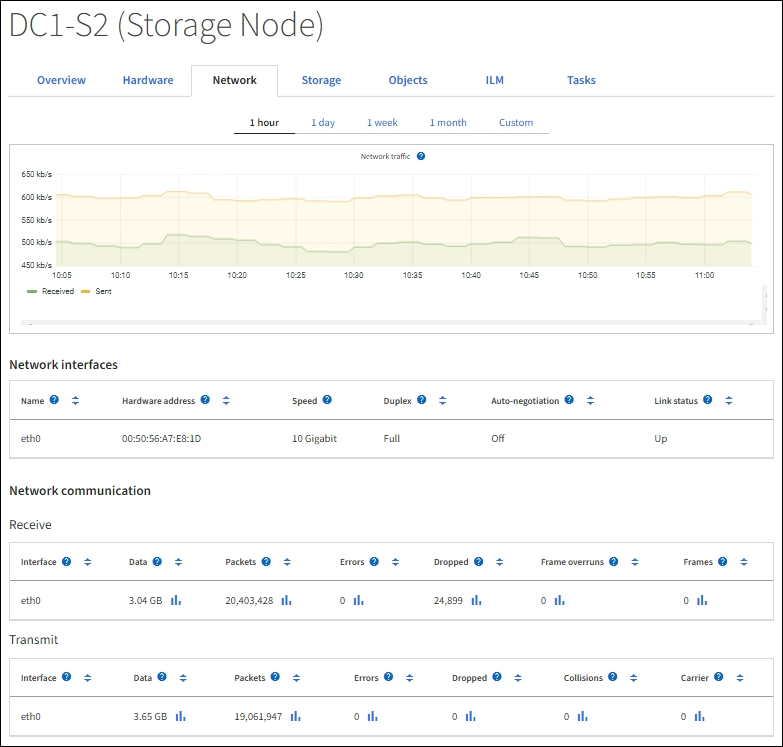
Los gráficos Grafana también se incluyen en los paneles preconstruidos disponibles en la página SUPPORT > Tools > Metrics. -
Gráficos de líneas: Disponible en la página Nodes y en la página SUPPORT > Tools > Topología de cuadrícula (seleccione el icono de gráfico
 Después de un valor de datos), los gráficos de líneas se utilizan para trazar los valores de los atributos StorageGRID que tienen un valor de unidad (como el desplazamiento de frecuencia NTP, en ppm). Los cambios en el valor se representan en intervalos de datos regulares (bins) a lo largo del tiempo.
Después de un valor de datos), los gráficos de líneas se utilizan para trazar los valores de los atributos StorageGRID que tienen un valor de unidad (como el desplazamiento de frecuencia NTP, en ppm). Los cambios en el valor se representan en intervalos de datos regulares (bins) a lo largo del tiempo.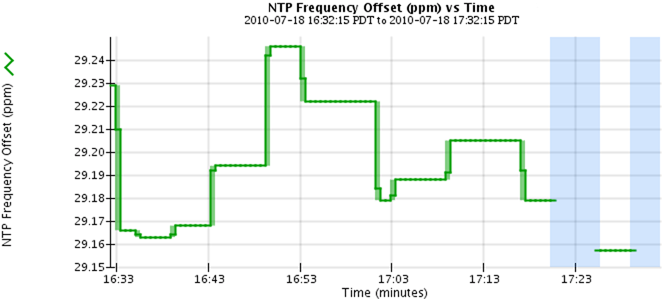
-
Gráficos de área: Disponible en la página Nodes y en la página SUPPORT > Tools > Grid topolog (seleccione el icono del gráfico)
 después de un valor de datos), los gráficos de área se utilizan para trazar cantidades de atributos volumétricos, como recuentos de objetos o valores de carga de servicio. Los gráficos de área son similares a los gráficos de líneas, pero incluyen un sombreado marrón claro debajo de la línea. Los cambios en el valor se representan en intervalos de datos regulares (bins) a lo largo del tiempo.
después de un valor de datos), los gráficos de área se utilizan para trazar cantidades de atributos volumétricos, como recuentos de objetos o valores de carga de servicio. Los gráficos de área son similares a los gráficos de líneas, pero incluyen un sombreado marrón claro debajo de la línea. Los cambios en el valor se representan en intervalos de datos regulares (bins) a lo largo del tiempo.
-
Algunos gráficos están marcados con un tipo diferente de icono de gráfico
 y tienen un formato diferente:
y tienen un formato diferente: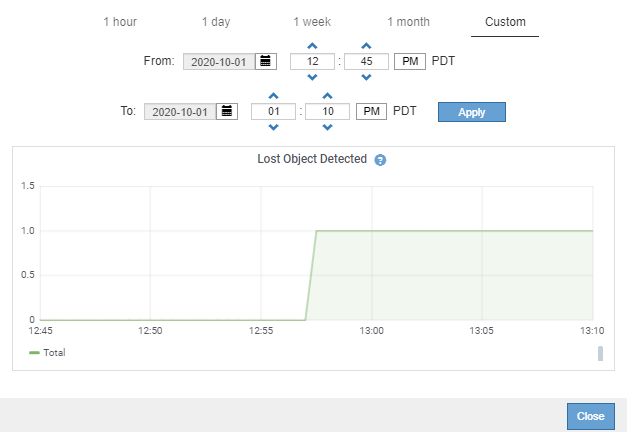
-
Gráfico de estado: Disponible en la página SUPPORT > Tools > Topología de cuadrícula (seleccione el icono de gráfico
 después de un valor de datos), los gráficos de estado se utilizan para trazar valores de atributos que representan estados distintos, como un estado de servicio que puede estar en línea, en espera o sin conexión. Los gráficos de estado son similares a los gráficos de líneas, pero la transición es discontinua; es decir, el valor salta de un valor de estado a otro.
después de un valor de datos), los gráficos de estado se utilizan para trazar valores de atributos que representan estados distintos, como un estado de servicio que puede estar en línea, en espera o sin conexión. Los gráficos de estado son similares a los gráficos de líneas, pero la transición es discontinua; es decir, el valor salta de un valor de estado a otro.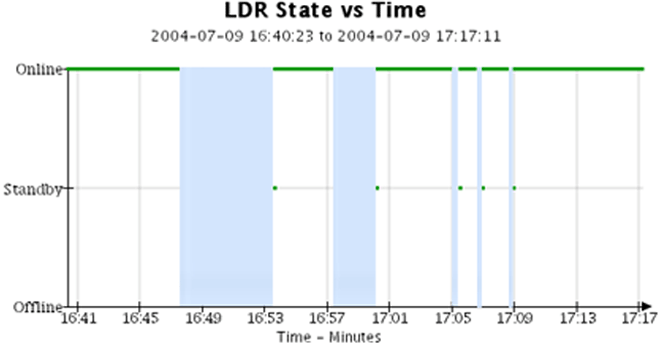
Leyenda del gráfico
Las líneas y los colores utilizados para dibujar gráficos tienen un significado específico.
| Ejemplo | Significado |
|---|---|
|
Los valores de atributo reportados se trazan utilizando líneas verdes oscuras. |
|
El sombreado verde claro alrededor de líneas verdes oscuras indica que los valores reales en ese rango de tiempo varían y se han “agrupado” para un trazado más rápido. La línea oscura representa la media ponderada. El rango en verde claro indica los valores máximo y mínimo dentro de la bandeja. El sombreado marrón claro se utiliza para gráficos de áreas para indicar datos volumétricos. |
|
Las áreas en blanco (sin datos representados) indican que los valores de atributo no estaban disponibles. El fondo puede ser azul, gris o una mezcla de gris y azul, dependiendo del estado del servicio que informa sobre el atributo. |
|
El sombreado de azul claro indica que algunos o todos los valores de atributo en ese momento eran indeterminados; el atributo no estaba informando de valores porque el servicio estaba en estado desconocido. |
|
El sombreado de gris indica que algunos o todos los valores de atributo en ese momento no se conocen porque el servicio que informa de los atributos estaba administrativamente inactivo. |
|
Una mezcla de sombreado de gris y azul indica que algunos de los valores de atributo en ese momento eran indeterminados (porque el servicio estaba en un estado desconocido), mientras que otros no se conocían porque el servicio que reportaba los atributos estaba administrativamente abajo. |
Mostrar gráficos y gráficos
La página nodos contiene los gráficos y los gráficos a los que debe acceder de manera regular para supervisar atributos como la capacidad de almacenamiento y el rendimiento. En algunos casos, especialmente al trabajar con soporte técnico, puede utilizar la página SUPPORT > Tools > Grid topolog para acceder a gráficos adicionales.
Debe iniciar sesión en Grid Manager mediante un "navegador web compatible".
-
Selecciona NODOS. A continuación, seleccione un nodo, un sitio o toda la cuadrícula.
-
Seleccione la ficha para la que desea ver información.
Algunas pestañas incluyen uno o más gráficos Grafana, que se utilizan para trazar los valores de las métricas Prometheus a lo largo del tiempo. Por ejemplo, la ficha NODES > hardware de un nodo incluye dos gráficos Grafana.
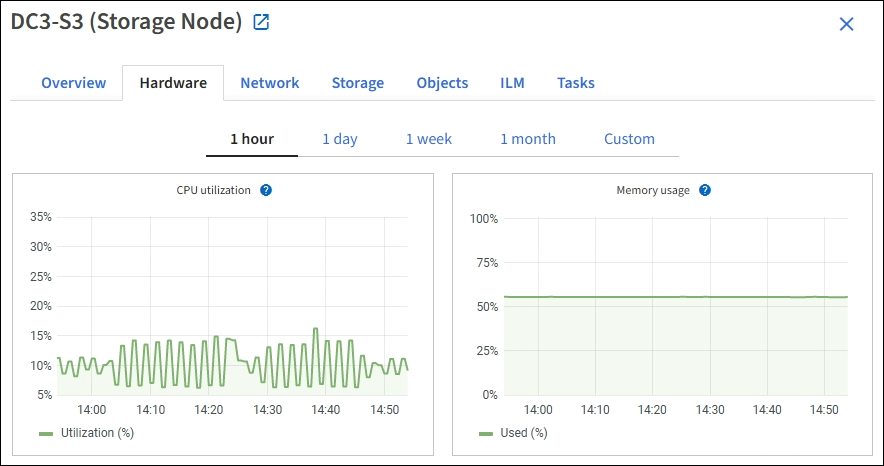
-
Opcionalmente, coloque el cursor sobre el gráfico para ver valores más detallados para un punto en el tiempo concreto.
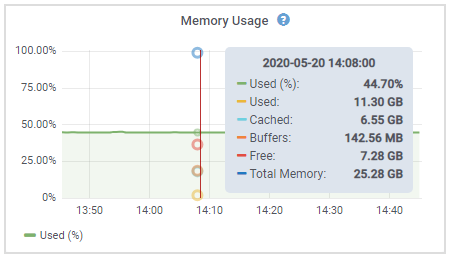
-
Según sea necesario, a menudo puede mostrar un gráfico para un atributo o métrica específicos. En la tabla de la página Nodes, seleccione el icono del gráfico
 a la derecha del nombre del atributo.
a la derecha del nombre del atributo.Los gráficos no están disponibles para todas las métricas y atributos. Ejemplo 1: En la ficha objetos de un nodo de almacenamiento, puede seleccionar el icono del gráfico
 Para ver el número total de consultas correctas del almacén de metadatos para el nodo de almacenamiento.
Para ver el número total de consultas correctas del almacén de metadatos para el nodo de almacenamiento.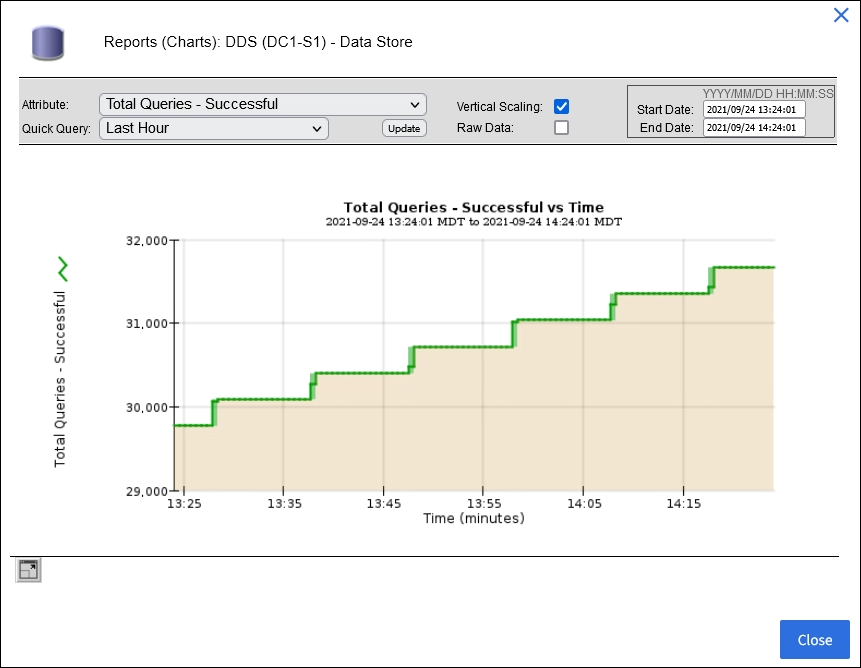
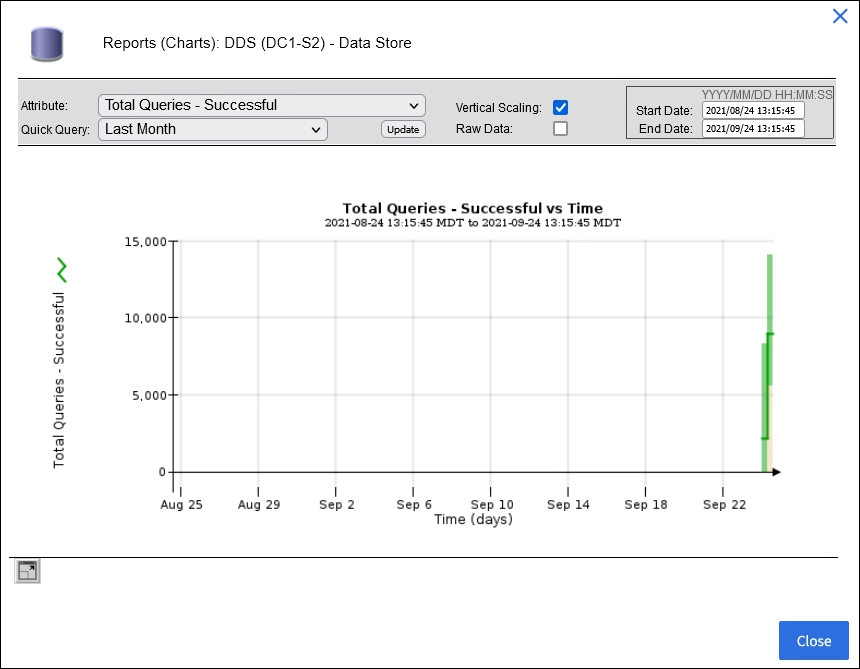
Ejemplo 2: En la pestaña Objetos de un nodo de almacenamiento, puede seleccionar el icono del gráfico
 Para ver el gráfico Grafana del número de objetos perdidos detectados con el tiempo.
Para ver el gráfico Grafana del número de objetos perdidos detectados con el tiempo.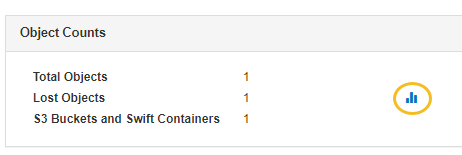
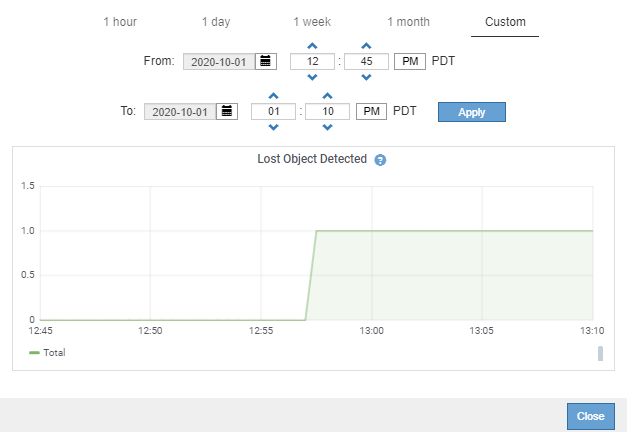
-
Para mostrar gráficos de atributos que no se muestran en la página Nodo, seleccione SUPPORT > Tools > Topología de cuadrícula.
-
Seleccione grid node > component o Service > Descripción general > Principal.
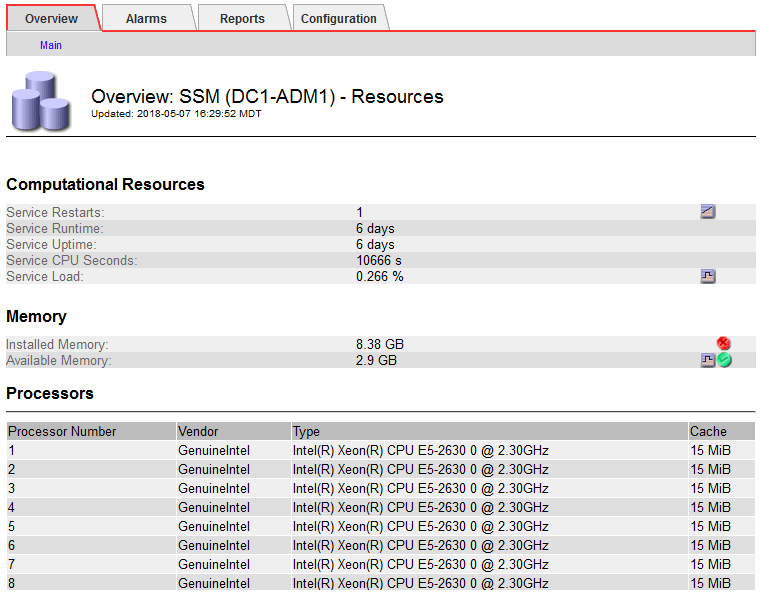
-
Seleccione el icono de gráfico
 junto al atributo.
junto al atributo.La pantalla cambia automáticamente a la página Informes > gráficos. El gráfico muestra los datos del atributo en el último día.
Generar gráficos
Los gráficos muestran una representación gráfica de los valores de datos de atributos. Puede generar informes en el sitio de un centro de datos, en el nodo de grid, en el componente o en el servicio.
-
Debe iniciar sesión en Grid Manager mediante un "navegador web compatible".
-
Ya tienes "permisos de acceso específicos".
-
Seleccione SUPPORT > Tools > Topología de cuadrícula.
-
Seleccione grid node > component o Service > Reports > Charts.
-
Seleccione el atributo sobre el que desea informar en la lista desplegable atributo.
-
Para forzar que el eje Y comience en cero, desactive la casilla de verificación Escalado vertical.
-
Para mostrar valores con total precisión, seleccione la casilla de verificación Datos sin procesar, o para redondear los valores a un máximo de tres posiciones decimales (por ejemplo, para los atributos reportados como porcentajes), desactive la casilla de verificación Datos sin procesar.
-
Seleccione el período de tiempo que desea generar el informe en la lista desplegable Consulta rápida.
Seleccione la opción Consulta personalizada para seleccionar un intervalo de tiempo específico.
El gráfico aparece después de unos momentos. Deje varios minutos para tabulación de intervalos de tiempo largos.
-
Si ha seleccionado Consulta personalizada, personalice el período de tiempo del gráfico introduciendo Fecha de inicio y Fecha de finalización.
Utilice el formato
YYYY/MM/DDHH:MM:SSen hora local. Se requieren ceros a la izquierda para que coincidan con el formato. Por ejemplo, 2017/4/6 7:30:00 falla en la validación. El formato correcto es: 2017/04/06 07:30:00. -
Seleccione Actualizar.
Un gráfico se genera después de unos segundos. Deje varios minutos para tabulación de intervalos de tiempo largos. Según el tiempo establecido para la consulta, se muestra un informe de texto sin procesar o un informe de texto agregado.








